
Llevo más de 10 años recopilando correos electrónicos en mi Apple Mail. Se han acumulado un total de 33 GB de datos en la carpeta de mi buzón y, finalmente, mi MacBook se ha estado quejando durante bastante tiempo de que no hay suficiente espacio en el disco duro (siempre debe tener un 10% libre, para mí fue solo un 6%). En resumen: hora de adelgazar un poco.
Capítulos de esta publicación:
- 1 Mantener correos electrónicos: período de gracia de 10 años para propietarios de negocios
- 2 Mail Steward y EagleFiler: muy bien calificados, pero no para mí...
- 3 Software adicional para copia de seguridad de correo electrónico bajo Apple Mail innecesario
- 4 El enfoque correcto: mi recomendación
- 5 Mis instrucciones para archivar son las siguientes:
- 6 ¿Qué hacer con el archivo .mbox?
- 7 Limitación: los archivos .mbox no se pueden buscar con Spotlight
- 8 Mis consejos y trucos sobre tecnología y Apple
- 9 publicaciones similares
Mantener correos electrónicos: plazo de 10 años para propietarios de negocios
Al igual que ocurre con otros documentos fiscales, los correos electrónicos con antecedentes comerciales deben conservarse durante 10 años. Por supuesto, no tiene que guardar todos los correos no deseados, pero los correos en los que se le encarga algo o en los que hace arreglos con un cliente deben guardarse hasta por 10 años.
Por supuesto, esta regla no se aplica a los particulares. Pueden tirar lo que quieran y cuando quieran. :)
Mail Steward y EagleFiler: altamente calificados pero no para mí...
Después de que decidí deshacerme de algunos correos electrónicos, por supuesto primero pregunté en Internet cómo archivar mejor los correos electrónicos de Apple Mail. Google me escupió los dos programas”ÁguilaFiler"Y"administrador de correo" fuera de. Ambos obviamente muy bien hechos. Apps, que también tienen muchas características diferentes y pueden archivar los datos automáticamente. EagleFiler en particular parece impresionar a los usuarios con muchas opciones de importación y exportación y otras ventajas. Estos programas probablemente sean útiles para crear una copia de seguridad de su buzón con todas las etiquetas y carpetas, por así decirlo. Y ambos ofrecen una función de búsqueda para buscar en los correos archivados, que ya no estarán disponibles en Apple Mail.
MailSteward parece ser la variante "más ligera" aquí, que está específicamente orientada a los correos electrónicos. EagleFiler, por otro lado, también puede hacer copias de seguridad de sitios web y mucho más. Para los abogados que, por ejemplo, desean archivar sitios web o asegurar la correspondencia con los clientes, EagleFiler es probablemente la opción correcta. Si solo desea archivar sus correos electrónicos y mantenerlos aptos para búsquedas, puede usar MailSteward. Y si puedes prescindir de buscar, no necesitas ni lo uno ni lo otro:
Software adicional para copia de seguridad de correo electrónico bajo Apple Mail innecesario
Yo mismo no necesito todas las funciones de los programas y no estaba seguro de qué hacer ahora. Finalmente, un pequeño artículo sobre la función de archivado de Apple Mail me mostró que no necesito ningún software adicional, porque la función "Exportar buzón" en Apple Mail hace exactamente lo que estaba buscando: hace una copia de seguridad de un buzón completo o de un carpeta Mails como un archivo .mbox que se puede copiar a un disco duro externo e importar nuevamente a Apple Mail si es necesario.
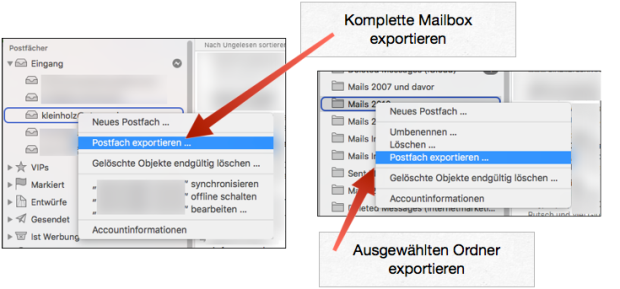
El enfoque correcto: mi recomendación
Ahora puedes alcanzar tu objetivo de diferentes maneras. O exporta todo su buzón y luego guarda este archivo en un volumen externo, o usa la función para exportar carpetas; esto también se llama "Exportar buzón" en Apple Mail, pero solo ejecuto el comando con una carpeta seleccionada.
Mis instrucciones para archivar son las siguientes:
- Crea una carpeta para cada año que desea archivar. En mi caso: Mails 2004, Mails 2005, Mails 2006, Mails 2007, Mails 2008, etc. ¿Por qué siempre en años individuales? Por un lado, porque puedes importar un archivo a Mail más rápido cuando necesitas algo, y por otro lado, porque siempre puedes tirar los últimos años cuando se alcance el periodo de 10 años.
- Usando la función de búsqueda, puedo ver todos los correos electrónicos de todas las cuentas de correo electrónico que se escribieron o recibieron en 2004 ingresando "2004". Importante: ¡La búsqueda busca TODAS las cuentas creadas! Si tiene correos electrónicos comerciales y privados separados en su computadora, debe hacerlo seleccionando manualmente los correos electrónicos relevantes en cada cuenta de correo electrónico.
- Si los correos correspondientes de este año están marcados, arrástrelos todos a la carpeta "Correos 2004".
- A veces, el proceso puede tardar unos minutos en completarse, según su Mac y la cantidad de correo que esté moviendo.
- Ahora todos los correos están en la carpeta "Mails 2004" y hace clic con el botón derecho del mouse (o CTRL + botón del mouse) en la carpeta y selecciona "Exportar buzón" y la ubicación de almacenamiento deseada.
- Listo: Ahora hay un archivo "Mails 2004.inbox" en el escritorio (¡o donde lo guardaste!) – para mí tiene un tamaño enorme de 2,4 GB. :-(
- Una vez que se guarda el archivo, puede eliminar la carpeta correspondiente en Apple Mail y luego hacer clic derecho en la Papelera de correo y seleccionar "Purgar elementos eliminados". Solo entonces el espacio de almacenamiento en su disco duro vuelve a estar realmente "libre".
¿Qué hacer con el archivo .mbox?
El archivo ahora se puede colocar en una unidad USB externa, aunque preferiría recomendar un NAS con una función RAID, que puede manejar la falla de un disco duro sin perder ningún dato. Tengo un Synology NAS funcionando para tales datos (DS414 delgado), que está equipado con cuatro discos duros de 2,5 pulgadas y funciona en modo RAID 5. Creo que escribiré un artículo aparte sobre el uso de unidades de red como opción de copia de seguridad. ;-)
Limitación: los archivos .mbox no se pueden buscar con Spotlight
Una nota más importante: si ha guardado los correos electrónicos en un archivo .mbox, puede Spotlight (también bajo OS X El Capitan) ya no puede encontrar o buscar a través de estos correos. En mi caso, eso no es necesario, porque definitivamente ya no busco nada en los correos electrónicos de 2004. Pero si desea buscar algo en correos electrónicos antiguos con más frecuencia, Mail Steward es sin duda una buena opción. Allí puede importar los archivos .mbox y luego buscar en todos los correos a través de la aplicación MailSteward. El software todavía tiene su derecho a existir para estos fines. :)
¡Espero que el consejo te haya ayudado! Si tiene alguna pregunta, utilice la función de comentarios. Y si quieres ayudarme, por favor comparte el artículo en tus redes sociales. ¡Gracias! :-)
Mis consejos y trucos sobre tecnología y Apple
Contribuciones parecidas
Jens dirige el blog desde 2012. Actúa como Sir Apfelot para sus lectores y los ayuda con problemas de carácter técnico. En su tiempo libre monta monociclos eléctricos, toma fotos (preferiblemente con el iPhone, por supuesto), escala las montañas de Hesse o camina con la familia. Sus artículos tratan sobre productos de Apple, noticias del mundo de los drones o soluciones a bugs actuales.








